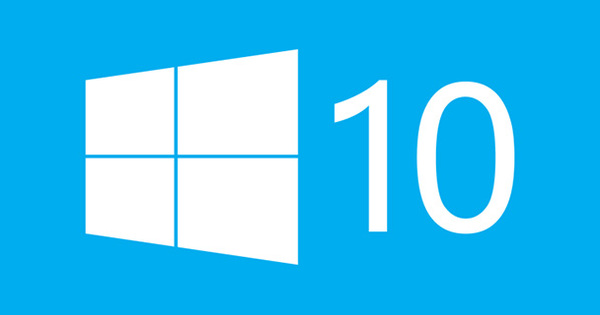يعد إنشاء مقاطع الفيديو ومشاركتها باستخدام الهاتف الذكي أمرًا شائعًا للغاية ، ولكن ليس كل مقطع فيديو مناسبًا للمشاركة على الفور. غالبًا ما تريد قص الفيديو قليلاً أو تزيينه بالفلاتر والموسيقى. يمكن إجراء هذه الأنواع من العمليات البسيطة بسهولة باستخدام هاتف ذكي. نحن ننظر في إمكانيات تطبيق YouCut الذي يساعد في تحرير الفيديو على Android.
نحن نشارك شيئا من خلال الشبكات الاجتماعية. خذ TikTok بمفرده: أكثر من مليون شخص في هولندا - معظمهم في سن المراهقة - قاموا بتنزيل تطبيق الموسيقى. يستخدمونها لتسجيل مقاطع الفيديو مع الأغاني الشهيرة ومشاركتها مع الأصدقاء. تقدم العديد من هذه التطبيقات ، بما في ذلك WhatsApp و YouTube ، أدوات تحرير مضمنة ، لكنها ليست مكتملة دائمًا وتعمل جميعها بشكل مختلف قليلاً. يعد البرنامج المنفصل أكثر ملاءمة. يقدم YouCut جميع التعديلات الأساسية والمزيد ، وهو مجاني للاستخدام ولا يضيف علامة مائية مثل العديد من المنافسين.
العمل مع الجدول الزمني
لنبدأ مع YouCut. يمكنك اختيار الخيار شارك مع لفتح مقطع فيديو محدد في معرض الصور الخاص بك في YouCut. أسهل طريقة هي بدء تشغيل YouCut وإنشاء مشروع جديد فيه. في هذه الحالة ، يمكنك الإشارة إلى مقطع فيديو واحد أو أكثر من المعرض. إذا اخترت أكثر من واحدة ، فستظهر بجانب بعضها البعض على المخطط الزمني كأجزاء منفصلة. يمكنك إضافة مقاطع فيديو إضافية إلى الجدول الزمني في أي وقت عبر علامة الجمع.
يقدم المخطط الزمني طبقة واحدة فقط بها مقاطع فيديو متتالية وفوق تلك الطبقات الإضافية (حتى عشر طبقات) مع نصوص أو موسيقى أو ملصقات متداخلة على سبيل المثال. إذا كنت تريد نقل عنصر على المخطط الزمني ، فاضغط عليه واسحبه لفترة طويلة. لتحرير عنصر ، ما عليك سوى النقر عليه. سنعرض لك ما يمكنك إضافته لاحقًا. أولاً ، سنعرض لك التعديلات الأساسية لمقاطع الفيديو.
العمليات الأساسية
لتعديل مقطع فيديو ، اضغط عليه. سترى بعد ذلك قائمة بجميع أنواع الخيارات. واحد شائع الاستخدام هو تقليم لتقصير الجزء ، بطريقة مماثلة في الواقع. سترى أيضًا الخيار يقطع لقطع قطعة من المقطع و انشق، مزق لتقسيم المقطع إلى نصفين في وقت ما.


علاوة على ذلك ، يمكنك ، على سبيل المثال ، ضبط مستوى الصوت وتغيير سرعة الجزء (سرعة) أو الاقتصاص (ا & قتصاص). يمكنك أيضًا تكرار الأجزاء باستخدام ينسخ. يمكنك رؤية أجزاء الفيديو المختلفة في كتل في الأسفل ويمكنك تحريكها إذا لزم الأمر عن طريق الضغط عليها لأسفل لفترة وجيزة ثم سحبها. هام: بعد كل تعديل ، انقر فوق علامة الاختيار للالتزام ، أو علامة الصليب إذا كنت لا تريد ذلك.
أضف الموسيقى وكلمات الأغاني
إذا كنت ترغب في إضافة نص ، قم أولاً بالتمرير خلال المخطط الزمني إلى النقطة التي يجب أن يظهر فيها النص في الفيديو ثم انقر فوق نص. هناك العديد من الخيارات لتغيير تنسيق النص. إضافة الموسيقى مماثلة. مقسمة على علامات التبويب سمات, الموسيقى الخاصة بي و تأثير ستجد موسيقى خلفية خالية من حقوق الملكية وموسيقى خاصة بك وأيضًا مجموعة مختارة من جميع أنواع المؤثرات الصوتية الممتعة ، على سبيل المثال ، الحيوانات أو الآلات.
إذا كنت قد وضعت عنصرًا كهذا في المخطط الزمني ، فانقر عليه ، على سبيل المثال ، لتقصيره أو تغيير مستوى الصوت أو الخيارات اختفي و / أو تتآكل ليستخدم. لديك ثلاث طبقات للأصوات على الخط الزمني ، بحيث يمكن أن تتداخل أيضًا. يمكنك تحريكها بالضغط عليها لأسفل لفترة وجيزة وسحبها إلى موضع مختلف أو ربما إلى خط آخر. توفر النسخة الاحترافية (3.99 يورو / سنة أو 9.99 يورو مرة واحدة) المزيد من الموسيقى بدون حقوق ملكية وتأثيرات إضافية أيضًا.
المرشحات والتأثيرات
تتوفر المرشحات والتأثيرات بسهولة في YouCut. انتقل أولاً عبر المخطط الزمني مرة أخرى إلى بداية الفيديو حيث تريد تطبيق مثل هذا المرشح أو التأثير. على سبيل المثال ، يمكن للمرشح أن يمنح الفيديو مظهرًا قديمًا ، ولكن تعرف على علامة التبويب يعدل أيضًا عناصر تحكم عادية لضبط ، على سبيل المثال ، اللون أو التباين أو السطوع.
التأثيرات أكثر تنوعًا ويمكن تطبيقها على أجزاء من الفيديو. على سبيل المثال ، يتسببون في اهتزاز الصورة أو تشويهها. مقبض تأثيرات لمشاهدتها. سترى بعد ذلك مخططًا زمنيًا منفصلاً للفيديو يمكنك مسحه ، مع العناوين أدناه (خلل, تغلب, سحر و مرآة) جميع التأثيرات التي يمكنك تطبيقها. تتطلب بعض التأثيرات إصدار Pro.


لتطبيق تأثير ، اضغط مع الاستمرار على التأثير وسيبدأ الفيديو في التكرار على المخطط الزمني من تلك النقطة ، والآن مع هذا التأثير عليه. حرر إصبعك بمجرد الانتهاء. استخدم أداة الممحاة لمسح التأثيرات بطريقة مماثلة. ولا تنس إجراء التغييرات بعلامة الاختيار أو الحذف بالتقاطع.
أخيرًا ، يمكنك إرسال الصورة عبر يحفظ بالجودة المطلوبة (بما في ذلك 1080 بكسل) في أرشيفك وتوزيعها بشكل أكبر.